Bạn là người thường xuyên sử dụng máy in phục vụ việc in ấn cá nhân hay cho công ty, bình thường bạn in 2 mặt thấy bản in ra bình thường nhưng khi in giấy ngang thì bị ngược chiều đối với tất cả các máy in Canon, máy in Brother, máy in HP. Bài viết này sẽ hướng dẫn bạn cách khắc phục lỗi in 2 mặt bị ngược đơn giản. Cùng theo dõi nhé!
1. Nguyên nhân in giấy tờ 2 mặt bị ngược
Khi in giấy tờ 2 mặt bị ngược đầu nếu bạn không lựa chọn đúng kĩ thuật khi in, đây là lỗi mọi người thường hay gặp phải. Lỗi này là không phải do máy in bạn nên chọn in đúng chức năng sẽ giúp cho quá trình in diễn ra hoàn hảo.
Với các dòng máy in hiện đại ngày nay thì sẽ có hỗ trợ in 2 mặt tốt nhất. Đối với các dòng máy chưa có chức năng in 2 mặt tự động thì không chỉ đơn giản là lựa chọn in 2 mặt mà bạn còn phải chọn in giấy ngang hoặc giấy dọc.

Nguyên nhân in giấy tờ 2 mặt bị ngược
2. Cách khắc phục lỗi in 2 mặt bị ngược
Bước 1: Bạn cần phải mở tài liệu cần in trên các file như Word, Excel, PDF,… Nhấn vào biểu tượng máy in hoặc tổ hợp phím Ctrl + P để vào mục in.
Bước 2: Chọn Printer Properties > Chọn Tab “Printing Shortcuts” trên hộp thoại vừa mở.
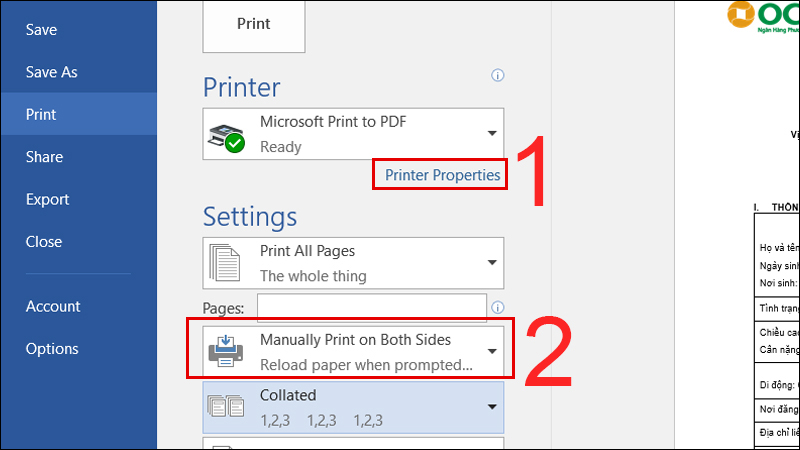
Chọn Printer Properties, chọn Tab “Printing Shortcuts” trên hộp thoại vừa mở
Bước 3: Trong tab Printing Shortcuts bạn tìm đến phần Print on both sides > Chọn Yes, flip over đây là bước tùy chọn in 2 mặt cùng một chiều, nhấn OK và tiến hành bạn sẽ không bị đảo chiều nữa.
Ngoài ra thì một số máy HP sẽ có tùy chọn khác như Flip on Long Edge và Flip on Short Edge. Nếu trên máy bạn không có phần trên thì lặp tức xem có dòng này không nhé. Đây là bước tùy chọn giấy in nằm dọc và giấy in nằm ngang.
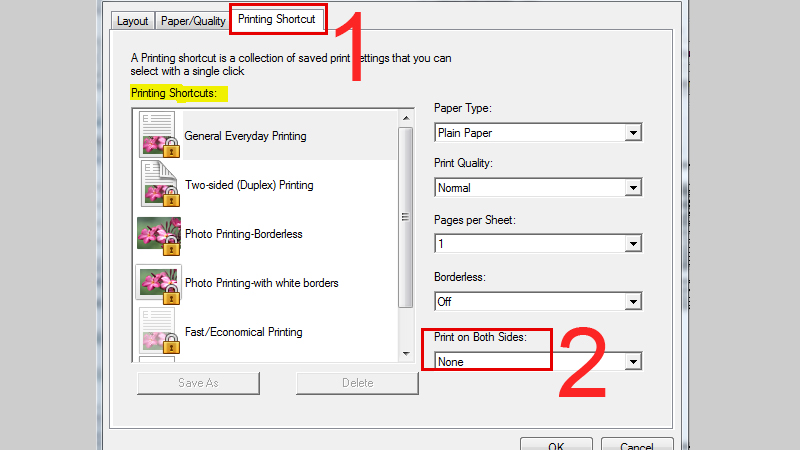
Trong tab Printing Shortcuts bạn tìm đến phần Print on both sides
3. Tác hại của việc in 2 mặt bị ngược
– Phần mực cần sử dụng khi in ấn sẽ bị lãng phí, làm gia tăng chi phí mực in nhưng lại không đảm bảo kết quả công việc.
– Mục đích tiết kiệm giấy của bạn sẽ không đạt hiệu quả mà còn gây tiêu hao một khoảng giấy lớn khi tài liệu in bị sai và không thể sử dụng.
– Phát sinh thêm nhiều chi phí liên quan khác, khả năng hư hỏng của nhiều bộ phận trong máy in cũng tăng cao.
– Công việc của bạn bị ảnh hưởng, không mang đến hiệu quả.
– Lãng phí thời gian chờ đợi, bạn phải thực hiện in ấn nhiều lần thì mới đạt được kết quả mong muốn.

Tác hại của việc in 2 mặt bị ngược
4. Hướng dẫn cách in 2 mặt khớp nhau trong Word
Với những văn bản dài, bạn có thể căn lề in 2 mặt đối xứng nhau trong Word rồi đóng gáy thành tập nhằm tiết kiệm giấy và nhìn cũng đẹp mắt hơn. Các bước thực hiện cũng khá đơn giản, bạn hãy làm theo các hướng dẫn bên dưới nhé!
Bước 1: Mở File Word cần căn lề rồi chọn thẻ Layout trên thanh menu > Chọn mục Margins > Chọn Custom Margins.
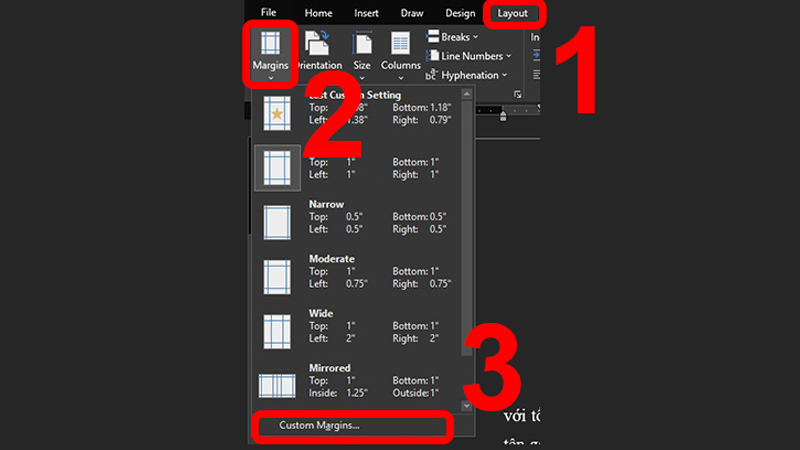
Mở File Word cần căn lề rồi chọn thẻ Layout trên thanh menu
Bước 2: Tại giao diện page Setup, chọn Mirror margins ở tab Multiple pages rồi tiến hành căn chỉnh lề ở tab Margins như sau:
– Top (lề trên):2.5cm.
– Bottom (lề dưới): 2.5cm.
– Inside (lề trong): 3.5cm.
– Outside (lề ngoài): 1.5cm.
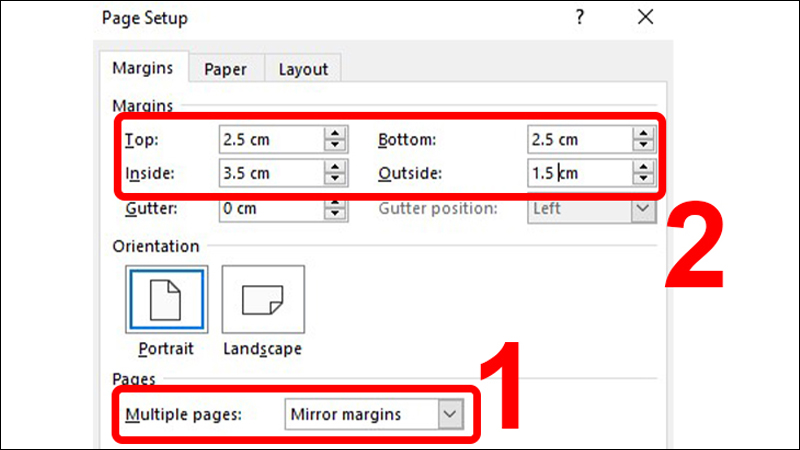
Chọn Mirror margins ở tab Multiple pages
5. Một số lỗi liên quan đến máy in khác
Máy in HP báo lỗi Out of Paper Error
Lỗi này xảy ra đa phần do khi in, người dùng không lựa chọn đúng khổ giấy in. Khi gặp phải lỗi này, hãy làm theo hướng dẫn khắc phục trong bài viết Máy in HP báo lỗi Out of Paper Error – Nguyên nhân và cách khắc phục nhé!

Khổ giấy in sai dẫn đến lỗi Out of Paper Error
Các lỗi thường gặp trên máy in phun HP
– Lỗi máy in HP bị kẹt giấy.
– Lỗi bản in bị mờ từng phần.
– Máy in HP không nhận Driver hoặc hệ điều hành.
– Máy in HP không in giấy từ khay giấy mong muốn.

Các lỗi thường gặp trên máy in phun HP
Bảng mã lỗi máy in HP phổ biến và cách khắc phục
– Lỗi máy in HP bị kẹt giấy.
– Lỗi bản in bị mờ từng phần.
– Lỗi máy in HP không in giấy từ khay giấy mong muốn.
– Lỗi máy in HP in ra bản trắng.
– Lỗi máy in HP in phong bì bị lỗi.

Bảng mã lỗi máy in HP phổ biến và cách khắc phục
Lỗi máy in không nhận lệnh in
Dây cáp kết nối của bạn sau một thời gian có thể bị hư hại hay bị đứt ngầm do các tác động vật lý, do đó bạn nên kiểm tra dây kết nối thường xuyên để tránh tình trạng máy in không nhận lệnh in.
Máy in in ra giấy trắng
– Hộp mực đã hết mực.
– Hộp mực bị hỏng.
– Trục từ máy in đã hỏng.
– Máy in bị tắc đầu phun.

Máy in in ra giấy trắng
Máy in không kéo giấy
Khi cần in một tài liệu, bạn ra lệnh in và máy đã xác nhận lệnh nhưng khi tiến hành lấy giấy thì không được và nhận được thông báo lỗi: đèn chuyển sang màu đỏ và báo hết giấy (paper-out).
Máy in bị mờ chữ, không đậm, không rõ nét
Tác dụng của trục từ là hút mực từ hộp mực lên và cán vào trống. Khi sử dụng máy in lâu ngày, bộ phận này có thể bị mòn, xước và làm giảm từ tính giữa các bộ phận với nhau. Từ đó gây ra tình trạng máy in bị mờ chữ, không rõ nét.

Máy in bị mờ chữ, không đậm, không rõ nét
Máy in kéo nhiều tờ giấy cùng một lúc
– Giấy in bị ẩm.
– Máy in bị rỉ sét do lâu ngày không sử dụng.
– Do lô kéo giấy (hay còn gọi Quả đào, cao su load giấy) lâu ngày bị biến dạng dày hơn bình thường, khi kéo giấy bị gắt, lấy giấy không đều sẽ rút nhiều tờ cùng lúc.
– Bề mặt giấy trơn làm ống cuộn không đều.

Máy in kéo nhiều tờ giấy cùng một lúc
Một số mẫu máy in đang kinh doanh tại Thế Giới Di Động:
Bài viết trên đây đã hướng dẫn cho bạn cách khắc phục lỗi in 2 mặt bị ngược đơn giản. Chúc bạn thành công!

Tôi là Nguyễn Văn Sỹ có 15 năm kinh nghiệm trong lĩnh vực thiết kế, thi công đồ nội thất; với niềm đam mê và yêu nghề tôi đã tạo ra những thiết kếtuyệt vời trong phòng khách, phòng bếp, phòng ngủ, sân vườn… Ngoài ra với khả năng nghiên cứu, tìm tòi học hỏi các kiến thức đời sống xã hội và sự kiện, tôi đã đưa ra những kiến thức bổ ích tại website nhaxinhplaza.vn. Hy vọng những kiến thức mà tôi chia sẻ này sẽ giúp ích cho bạn!
